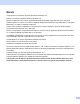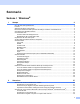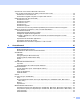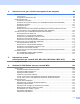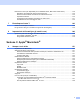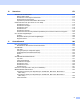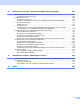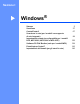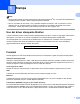Software User's Guide
Table Of Contents
- GUIDA SOFTWARE DELL’UTENTE
- Sommario
- Windows®
- 1 Stampa
- Uso del driver stampante Brother
- Funzioni
- Selezione del tipo di carta corretto
- Esecuzione simultanea delle operazioni di stampa, scansione e trasmissione fax
- Cancellazione di dati dalla memoria
- Controllo dello stato
- Impostazioni del driver stampante
- Accesso alle impostazioni del driver stampante
- Scheda Di base
- Scheda Avanzate
- Utilizzo di FaceFilter Studio di REALLUSION per la stampa di foto
- 2 Scansione
- Scansione di documenti tramite driver TWAIN
- Scansione di un documento utilizzando il driver WIA (Per Windows® XP/Windows Vista®)
- Scansione di un documento utilizzando il driver WIA (Per gli utenti di Windows Photo Gallery e Windows Fax e Scan)
- Utilizzo del tasto Scan (Per utenti USB)
- Utilizzo di ScanSoft™ PaperPort™ 11SE con OCR di NUANCE™
- Visualizzazione dei file
- Organizzazione degli elementi in cartelle
- Collegamenti rapidi ad altre applicazioni
- ScanSoft™ PaperPort™ 11SE con OCR consente di convertire l'immagine in un testo modificabile
- Importazione dei file da altre applicazioni
- Esportazione dei file in altri formati
- Disinstallazione di ScanSoft™ PaperPort™ 11SE con OCR
- 3 ControlCenter3
- 4 Scansione in rete (per i modelli con supporto di rete integrato)
- Prima di utilizzare la scansione in rete
- Utilizzo del tasto Scan
- Scansione a FTP (Per i modelli MFC-5890CN e MFC-6490CW)
- Scansione a FTP (per il modello MFC-6890CDW)
- Immissione di testo
- 5 Impostazione remota (non disponibile per i modelli DCP, MFC-250C, MFC-290C e MFC-297C)
- 6 Software PC-FAX Brother (solo per i modelli MFC)
- Invio PC-FAX
- Agenda Telefonica
- Ricezione PC-FAX (non disponibile per i modelli MFC-250C, MFC-290C e MFC-297C)
- 7 PhotoCapture Center™
- 8 Impostazioni del firewall (per gli utenti in rete)
- 1 Stampa
- Apple® Macintosh®
- 9 Stampa e invio di fax
- 10 Scansione
- 11 ControlCenter2
- 12 Scansione in rete (per i modelli con supporto di rete integrato)
- Prima di utilizzare la scansione in rete
- Utilizzo del tasto Scan
- Scansione a FTP (Per i modelli MFC-5890CN e MFC-6490CW)
- Scansione a FTP (per il modello MFC-6890CDW)
- Immissione di testo
- 13 Impostazione remota e PhotoCapture Center™
- Indice
- brother ITA
iii
Scansione di un documento utilizzando il driver WIA
(Per gli utenti di Windows Photo Gallery e Windows Fax e Scan) .......................................................49
Scansione di un documento a PC .....................................................................................................49
Prescandire e ritagliare una parte con il piano dello scanner............................................................51
Utilizzo del tasto Scan (Per utenti USB) ..................................................................................................53
Scansione a E-mail............................................................................................................................53
Scansione a immagine ......................................................................................................................54
Scansione a OCR..............................................................................................................................55
Scansione a file .................................................................................................................................56
Scansione a supporto........................................................................................................................57
Creazione di una nuova impostazione predefinita per la funzione Scansione a supporto ................60
Utilizzo di ScanSoft™ PaperPort™ 11SE con OCR di NUANCE™ ........................................................63
Visualizzazione dei file ......................................................................................................................64
Organizzazione degli elementi in cartelle..........................................................................................65
Collegamenti rapidi ad altre applicazioni...........................................................................................65
ScanSoft™ PaperPort™ 11SE con OCR consente di convertire l'immagine in un testo
modificabile....................................................................................................................................65
Importazione dei file da altre applicazioni..........................................................................................66
Esportazione dei file in altri formati....................................................................................................66
Disinstallazione di ScanSoft™ PaperPort™ 11SE con OCR ............................................................66
3 ControlCenter3 67
Utilizzo di ControlCenter3........................................................................................................................67
Modifica dell'interfaccia utente...........................................................................................................69
Disattivazione della funzione di autocaricamento..............................................................................69
SCANSIONE............................................................................................................................................70
Tipo di file ..........................................................................................................................................71
Immagine (esempio: Microsoft
®
Paint)..............................................................................................71
OCR (programma di elaborazione testi)............................................................................................73
E-mail ................................................................................................................................................74
File.....................................................................................................................................................75
SCANSIONE PERSONALIZZATA...........................................................................................................76
Tipo di file ..........................................................................................................................................77
Personalizzazione di un tasto da parte dell’utente ............................................................................78
PHOTOCAPTURE...................................................................................................................................82
Apre la cartella PCC (PCC: PhotoCapture Center™) .......................................................................82
Copia da PCC....................................................................................................................................83
Copia su applicazione .......................................................................................................................83
FaceFilter Studio ...............................................................................................................................84
COPIA .....................................................................................................................................................86
PC-FAX (solo per i modelli MFC) ............................................................................................................88
Invia...................................................................................................................................................89
Ricevi/Visualizza documenti ricevuti (non disponibile per i modelli MFC-250C, MFC-290C e
MFC-297C)....................................................................................................................................89
Rubrica ..............................................................................................................................................90
Impostazione .....................................................................................................................................90
IMPOSTAZIONI DISPOSITIVO...............................................................................................................91
Impostazione remota (non disponibile per i modelli DCP, MFC-250C, MFC-290C e MFC-297C)....92
Composizione rapida (non disponibile per i modelli DCP, MFC-250C, MFC-290C e MFC-297C)....92
Livello inchiostro................................................................................................................................93
Guida dell’Utente...............................................................................................................................93